설계 연구는 Autodesk® CFD에서 작성되었으며 네 개의 설계로 구성됩니다. 각 설계에는 경계 조건 및 재질로 완전히 정의된 시나리오가 있습니다.
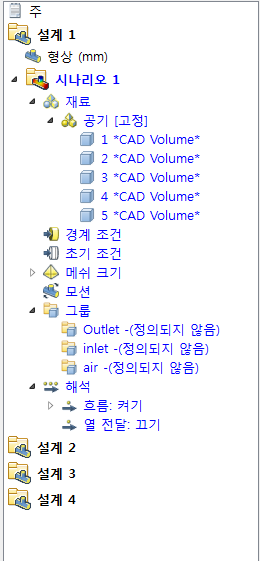
해석은 다음 두 가지 방법으로 실행할 수 있습니다.
- 첫 번째는 각 설계를 열고 각 시나리오를 따로 실행하는 것입니다. 이 방법은 틀린 것은 아니지만 많은 시나리오를 포함하는 설계 연구의 경우 꽤 많은 노력이 필요할 수 있습니다.
- 또 다른 방법은 솔버 관리자를 사용하는 것입니다. 이 방법을 사용하면 모든 시나리오에 즉시 액세스할 수 있습니다. 여기에는 모든 시나리오를 개별적으로 열 필요 없이 단일 대화상자 에서 실행하기 위한 컨트롤이 제공됩니다.
솔버 관리자를 열려면 모형을 마우스 오른쪽 버튼으로 클릭하고 및 솔버 관리자...를 선택합니다.
시작 시 모두 실행되도록 선택 토글 버튼을 클릭합니다.
주: 기본적으로 각 시나리오는 100번 반복해서 실행됩니다.
반복 횟수를 줄여 간단히 작업하려면 시나리오 이름을 클릭하고 솔버 대화상자를 수정합니다. 확인을 클릭합니다.
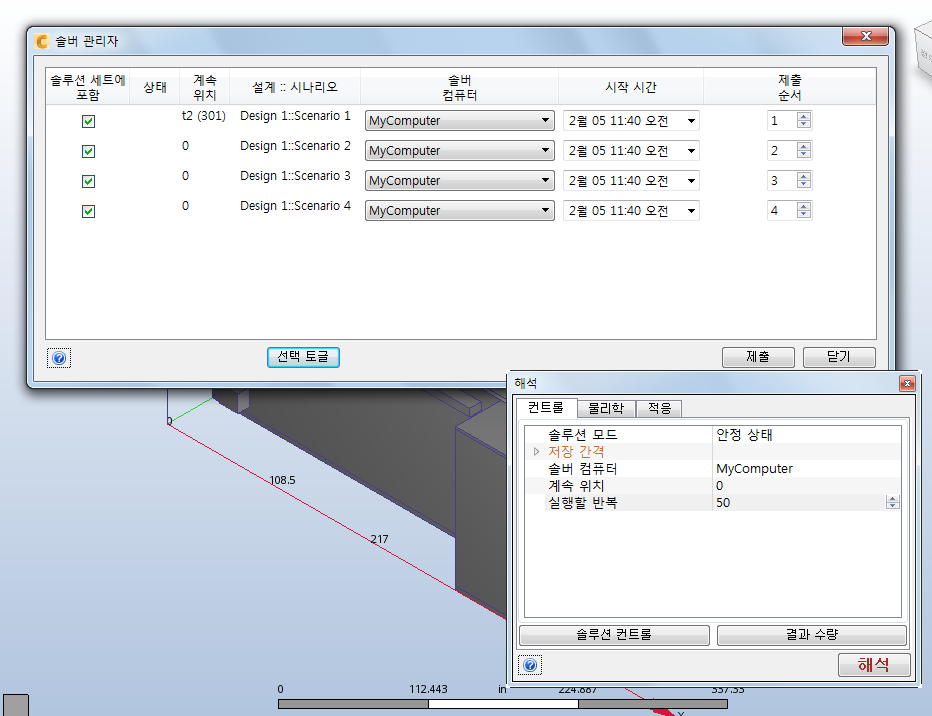
모든 시나리오에 대해 이 작업을 적절히 반복합니다.
제출을 클릭하여 해석을 시작합니다.
주: 네 개의 시나리오가 제출 순서 열에 지정된 순서대로 실행됩니다.
각 시나리오의 상태를 보려면 설정 (탭) > 시뮬레이션 (패널)에서 작업 모니터를 클릭합니다.
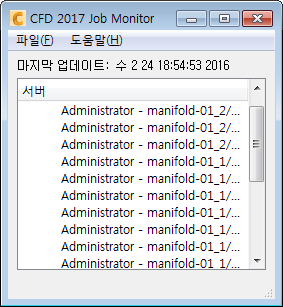
네 개의 시나리오가 완료되면 Autodesk® CFD를 열고 각 시나리오를 활성화하여 사용자 인터페이스에 결과를 로드합니다.
결과를 시각화하고 비교하려면 여기를 클릭하여 지침을 확인하십시오. 이러한 지침은 두 설계 예제를 나타내지만 이 예제에 맞게 쉽게 조정할 수 있습니다.
축하합니다! 연습을 마쳤습니다. 튜토리얼 제목 페이지로 돌아가려면 여기를 클릭하십시오.